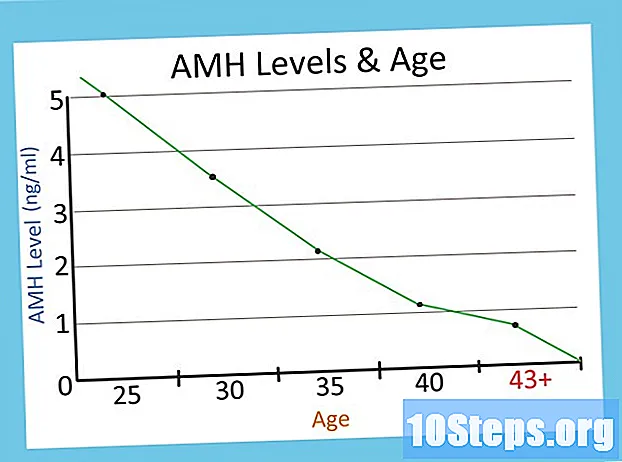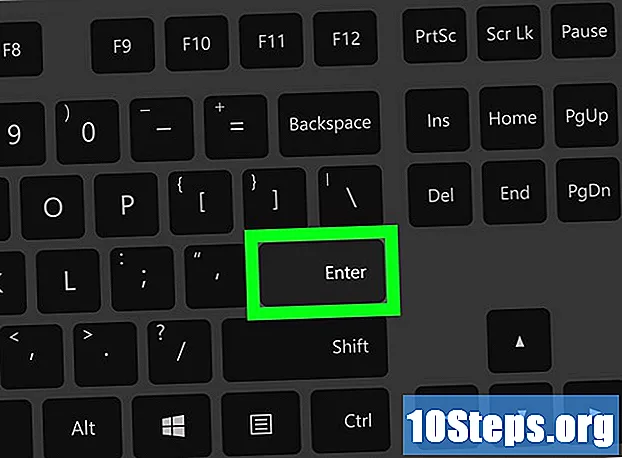Yazar:
Vivian Patrick
Yaratılış Tarihi:
7 Haziran 2021
Güncelleme Tarihi:
14 Mayıs Ayı 2024

İçerik
Bu makale size SketchUp'ı bir bilgisayarda nasıl kullanacağınızı öğretecek. SketchUp, kullanıcının basit evlerden tüm şehirlere kadar herhangi bir dijital model oluşturmasına olanak tanıyan bir 3B model oluşturma programıdır.
Adımlar
Bölüm 1/3: SketchUp'ı Yükleme
SketchUp web sitesine gidin. İnternet tarayıcınızdan https://www.sketchup.com/pt-BR'ye erişin.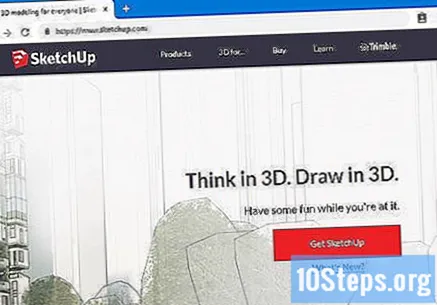
- SketchUp'ı kullanmak için, bazı alanları doldurmanız ve web sitesinde bir hesap oluşturmanız gerekecektir.
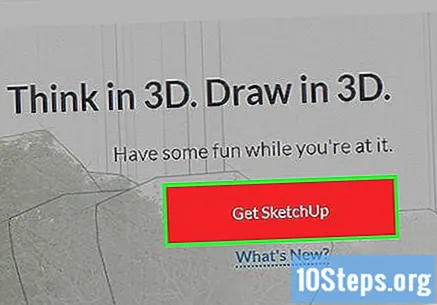
tıkla SketchUp'ı İndir. Düğme kırmızıdır ve sayfanın sağ tarafındadır.
tıkla Kişisel projeler. Seçenek, menünün ortasındadır.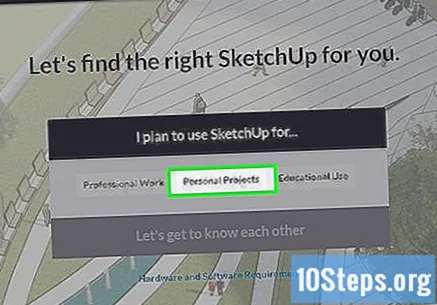
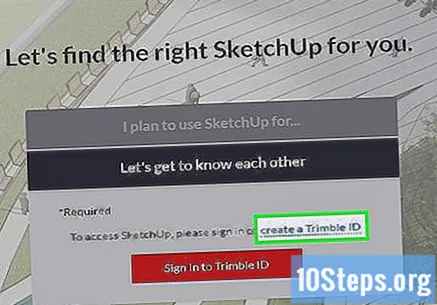
tıkla Trimble ID oluştur. Bağlantı, erişim düğmesinin üzerindedir ve sizi hesap oluşturma ekranına götürür.
Hesap bilgilerinizi girin. Aşağıdaki alanları doldurun: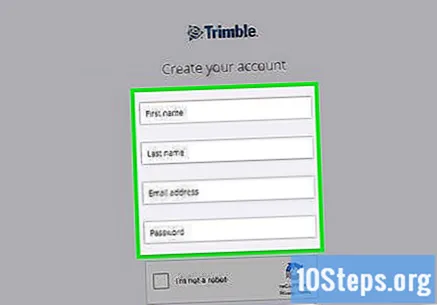
- İsim.
- Soyadı.
- E: aktif bir e-posta adresi girin.
- Parola: hesap şifrenizi seçin.
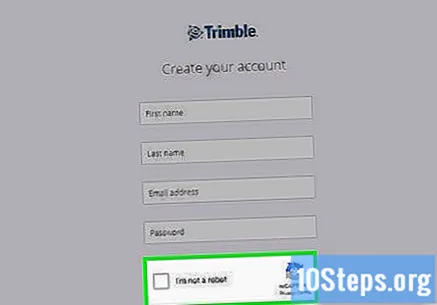
"Ben robot değilim" alanını kontrol edin veya kodu girin. "Yukarıya metin girin" alanına görüneni girin.- Metni değiştirmek için "Güncelle" yi tıklayabilirsiniz.
tıkla Yeni hesap oluştur. Düğme sarıdır, sayfanın altındadır ve e-postanıza bir aktivasyon mesajı göndermenin yanı sıra hesabı oluşturur.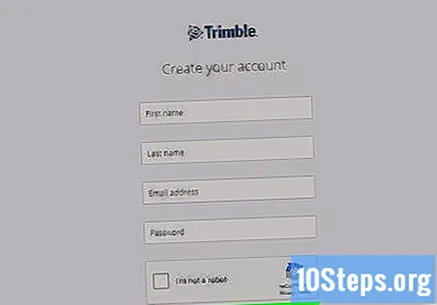
Hesabı etkinleştirin. E-postanızı açın ve aşağıdakileri yapın: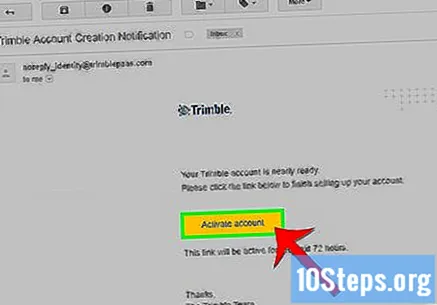
- "Trimble Hesap Oluşturma Bildirimi" mesajını açın. Gerekirse, spam klasörüne veya benzerine gönderilip gönderilmediğine bakın.
- Gönderenden gelen "noreply_identity" mesajını açın.
- Tıkla 'Aktif hesap e-posta gövdesinde.
Trimble hesabınıza erişin. linki tıkla burada yönlendirme sayfasında e-posta adresinizi ve şifrenizi girin. Sonra tıklayın Alın.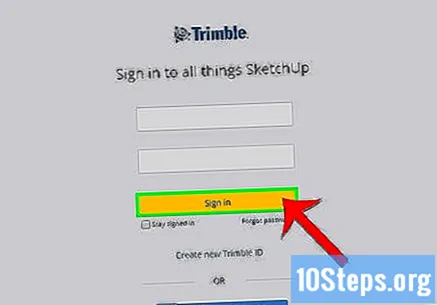
linki tıkla Web için SketchUp. Seçenek, sayfanın üst kısmındadır.
- Bağlantıyı bulamazsanız, internet tarayıcınızda https://www.sketchup.com/en-US/products/sketchup-free adresini ziyaret edin.
tıkla Modellemeye Başlayın. Düğme kırmızıdır ve sayfanın üst kısmındadır. Tarayıcıda SketchUp'ı açmak ve programı kullanmaya başlamak için üzerine tıklayın.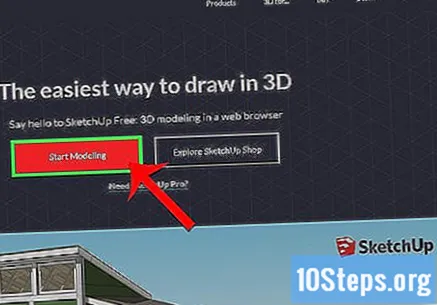
Bölüm 2/3: SketchUp'ın temel özelliklerinin nasıl kullanılacağını öğrenme
Programda bir tur atın. Mavi düğmeyi tıklayın Turu başlatın, sayfanın ortasında, SketchUp'ın temel özelliklerini öğrenmek için. Ardından ekrandaki talimatları izleyin.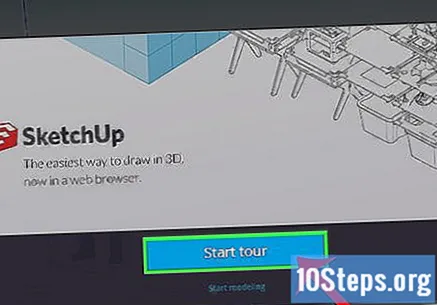
- Ayrıca tıklayabilirsiniz Modellemeye başlayın turu atlamak için.
Yapılandırmayı tamamlayın. tıkla TAMAM MI tanımlama bilgisi penceresi göründüğünde ve "Hizmet şartlarını kabul ediyorum" alanını işaretleyin.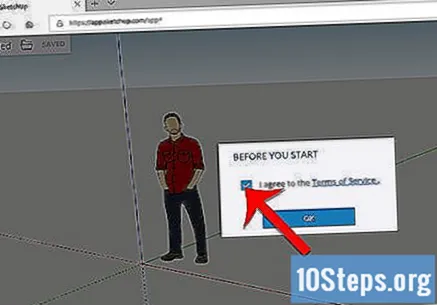
SketchUp araçlarına aşina olun. Sayfanın sol tarafında dikey bir simge sütunu var. Yukarıdan aşağıya, aşağıdaki araçları temsil ederler: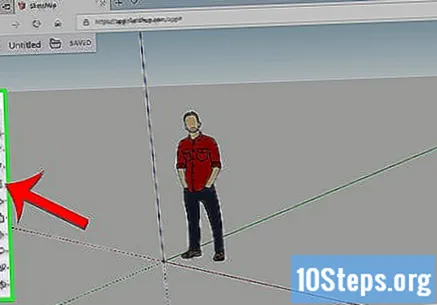
- Seçiniz: kullanıcının bir öğeyi seçmesine (vurgulamasına) izin verir.
- Sil: kullanıcının bir öğenin seçimini kaldırmasına izin verir.
- Mürekkep: bir öğenin yüzeyini kullanıcının tercihine göre bir renkle doldurur.
- Hat: kullanıcının imleci tıklayıp sürükleyerek düz bir çizgi çizmesine izin verir.
- Kemer: kullanıcının bir yay çizmek için imleci tıklayıp sürüklemesine izin verir.
- Dikdörtgen: kullanıcının imleci tıklayıp sürükleyerek belirli bir şekli (üçgen gibi) çizmesine olanak tanır.
- İtme çekme: kullanıcının modelin yüzeyini değiştirmek için imleci tıklayıp sürüklemesine izin verir (örneğin, artırın veya azaltın).
- Taşımak: kullanıcının bir öğeyi taşımak için imleci tıklayıp sürüklemesine izin verir.
- Ölçüm bandı: kullanıcının boyut tercihlerine göre bir öğeyi ölçmesine izin verir.
- Kaydırma: kullanıcının yaratımı göz seviyesinde görüntülemesine izin verir.
- Yörünge: kullanıcının nesnenin kamera perspektifini değiştirmesine izin verir.
Panellerin işlevlerini öğrenin. Sayfanın sağ tarafında başka bir dikey simge sütunu var. Bu "Paneller" menüsüdür. Yukarıdan aşağıya her öğe aşağıdaki işleve sahiptir: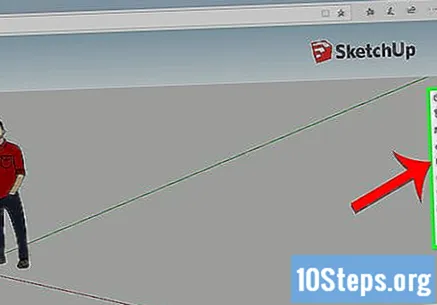
- Varlık bilgileri: seçilen nesne (veya "varlık") hakkındaki bilgileri gösterir.
- Eğitmen: SketchUp'ı kullanma konusunda ipuçları verir.
- Bileşenler: 3B model için belirli bileşenleri arar.
- Malzemeler: kullanıcının modeli boyamak için farklı malzemeler seçmesine olanak tanır.
- Stilleri: farklı model stillerini gösterir.
- Katmanlar: projenin farklı katmanlarını gösterir.
- Sahneler: modellerin farklı sahnelerini (varyasyonlar gibi) gösterir.
- Sergileme: proje ayarlarını gösterir.
Durum çubuğunu inceleyin. Ekranın sol alt tarafındadır. Soldan sağa, seçenekler aşağıdaki işlevlere sahiptir: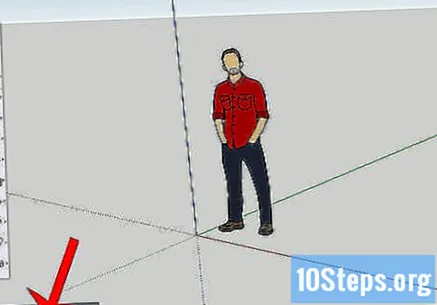
- Geri alma: son eylemi geri alır.
- Yeniden yap: son eylemi yeniden yapar.
- Yardım Edin: seçilen öğe için ipuçları içeren bir menü açar.
- Dil: kullanıcının ekran dilini değiştirmesine izin verir.
- geri bildirim ve Durum: seçilen öğeler hakkında farklı bilgiler verin.
Yakınlaştırmak veya uzaklaştırmak için sayfayı yukarı ve aşağı kaydırın. Bu şekilde, ekranı sağa veya sola döndürmek için kamera aracını kullanmanız gerekse bile, nesneye baktığınız perspektifi değiştirebilirsiniz.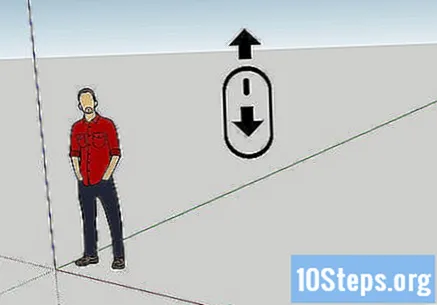
Projenin güncel ölçülerini bulun. Sayfanın sağ alt köşesinde bir dizi boyut vardır. Her biri seçilen alanla ilgilidir. Kreasyonlarınızın doğru olup olmadığını belirlemek için bunları kullanın.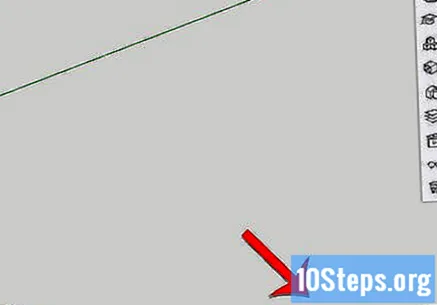
Projeyi kaydedin. Dosyanın bir kopyasını SketchUp bulutuna kaydetmek istiyorsanız aşağıdakileri yapın: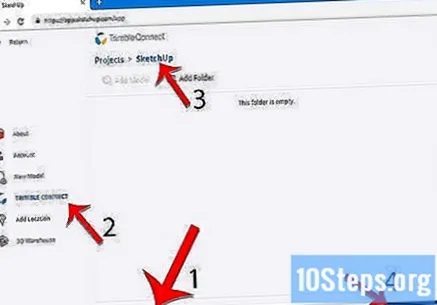
- tıkla KAYDETMEKsayfanın sol üst köşesinde.
- Projenin adını girin.
- Sekmeye tıklayın TRIMBLE CONNECT, sol tarafta.
- Klasöre tıklayın SketchUp.
- tıkla Buraya kaydet, pencerenin sağ alt köşesinde.
Bölüm 3/3: Bir Yapı Oluşturma
Bir bileşeni içe aktarmak isteyip istemediğinizi belirleyin. SketchUp, kullanıcının projelere ekleyebileceği farklı modellerden oluşan geniş bir kitaplığa sahiptir. Bunu yapmak için aşağıdakileri yapın: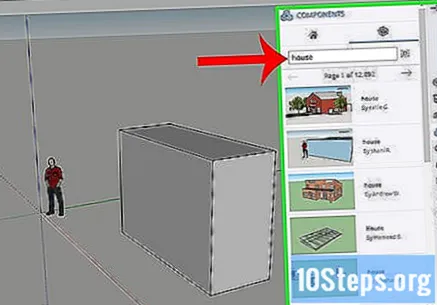
- Sayfanın sağ tarafında üç kutuyla gösterilen "Bileşenler" sekmesine tıklayın.
- "3D Atölyesi Ara" alanına bir anahtar kelime girin.
- Örneğin: yazın ev ev modellerini görmek için.
- Büyüteç simgesine tıklayın.
- Bir yapı seçin ve SketchUp'ta görünmesini bekleyin.
Yapının tabanını çizin. Serbest çizim yapmayı tercih ederseniz, sayfanın sol tarafındaki ve açılır menüdeki kalem simgesine tıklayın ve imleci sürükleyin. Tüm çizgileri yüzeyin içi mavi olacak şekilde bağlayın.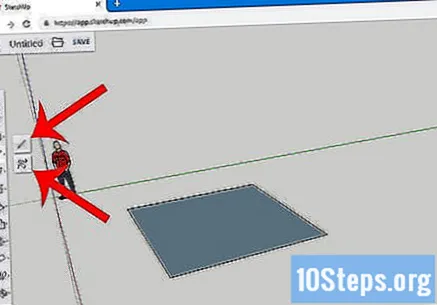
- Serbest çizim yapmak için kalem menüsündeki çarpık çizgiye de tıklayabilirsiniz.
- Dairesel bir taban çizmek istiyorsanız yay aracını kullanın.
"Değiştir" aracını seçin. Ok yukarı bakan bir kutu ile temsil edilir ve yeni bir menüye götürür.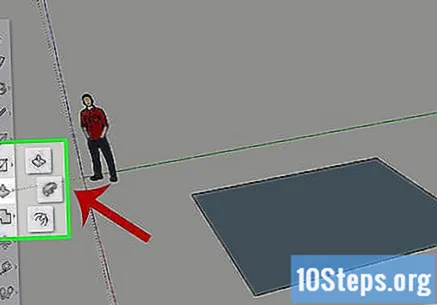
"Push / Pull" simgesine tıklayın. Yukarı bakan oklu bir kutu ile temsil edilir ve menüde bulunur.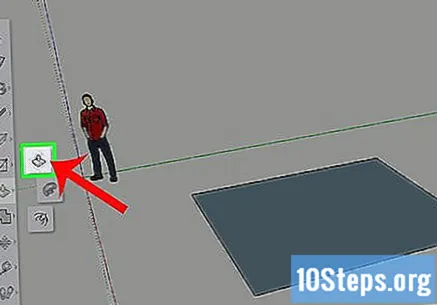
Genişletmek için bir yüzeye tıklayın ve sürükleyin. Böylece yüzeyi kaldıracak ve bir tür kule oluşturacaksınız.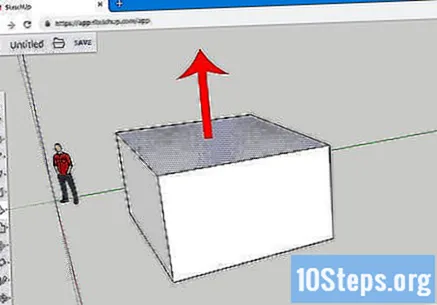
Yapıya ayrıntılar ekleyin. Yapının ayrıntılarını çizmek ve değiştirmek için kalemi kullanın.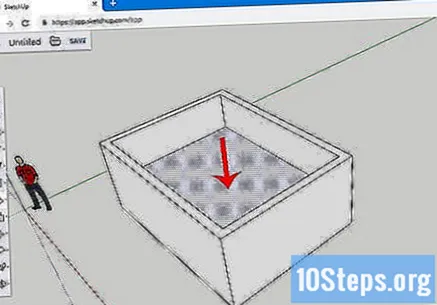
- Örneğin, yapının tabanını dört kenarlı bir kutu olarak kullanmak istiyorsanız, bu tabanın içine daha küçük bir kutu çizin ve onu indirmek için "Değiştir" aracını kullanın.
Yapıyı boyayın. Yapının bölümlerinden birine renk ekleyebilirsiniz. Bunu yapmak için boya kovası simgesine tıklayın, sayfanın sağ tarafındaki gölgeyi seçin ve değiştirmek istediğiniz bölüme tıklayın.
Projeyi kaydedin. Doğru yapıları ekledikten sonra, SketchUp projesini sayfanıza kaydedin.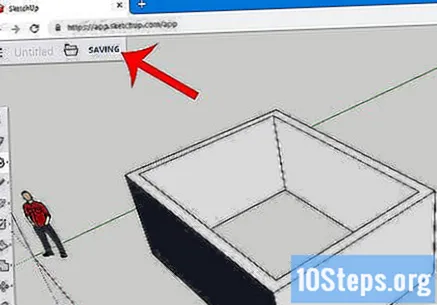
İpuçları
- SketchUp, Google'a aitti, ancak 2013 yılında Trimble tarafından satın alındı.
- Bazen, kullanıcı bir çizgiyi sildiğinde bir 3B modelin aynı tarafı kaybolur. Bu olursa, başka herhangi bir ayarlama yapmayın; Basın Ctrl+Z (Windows'ta) veya ⌘ Komut+Z (Mac'te).
Uyarılar
- Ne yazık ki, SketchUp'ın profesyonel sürümlerinden birini satın almadan belirli şeyleri (kendi 3B modelinizi oluşturmak veya projeyi belirli dosya türleri olarak dışa aktarmak gibi) yapmak mümkün değildir.